单元六:搭建应用¶
数据接入和配置完成后,应用构建者可以开始搭建应用菜单,定义应用功能的组合方式和视觉呈现。应用菜单有以下两种来源:
对于通用功能页面,直接复用行业应用组件的菜单,例如:从统一监测组件获取 资产概览 菜单用于监测资产状态,从告警管理组件获取告警相关菜单用于配置告警规则、查看告警等场景。
对于有定制需求的页面,使用数字孪生可视化自定义菜单。
开始前准备¶
开始之前,需确保以下事项:
应用构建者、资产管理员和系统管理员的账号已被分配 所需权限。如未分配,联系应用管理员。
资产管理员已确定应用中告警的触发条件、等级、类型和内容。例如:当储能系统的电芯温度高于阈值,则触发告警;生成的告警级别为“提示”、“ 警告”或“故障”,告警类型为“状态告警”,告警内容为“储能系统温度过高”。
(可选)任务1:搭建自定义菜单¶
操作人 |
操作地点 |
|---|---|
应用构建者 |
EnOS 应用门户 |
若行业应用组件提供的通用页面无法满足需求,应用构建者可使用数字孪生可视化,通过拖拉拽组件和低代码配置,自定义应用的菜单。
操作步骤¶
按照以下步骤使用数字孪生可视化搭建自定义页面。
配置数据源¶
在 EnOS 应用门户的应用列表中选择 数字孪生可视化。
在左侧导航栏中选择 指标工具 > 数据源。在 内置数据源 和 公开数据源 标签页下开启所需数据源,或在 外部数据源 标签页下新建数据源。更多信息,参见 配置数据源。
创建项目、页面和组件¶
在左侧导航栏中选择 指标工具 > 指标页面。
选择 新建项目,在弹窗中填写项目名称,选择 确定。
选择 新建页面,在弹窗中填写页面名称,选择上一步中创建的项目为所属项目,选择 确定,进入页面编辑器。
在页面编辑器顶部的工具栏中选择 添加 > 组件。在弹窗中按需配置组件。更多信息,参见 添加组件。
发布页面
返回页面编辑器,拖动组件调整页面布局。
选择磁盘按钮
 保存页面配置。选择省略号(…),并选择 复制 URL 记录当前页面的 URL。该 URL 后续将作为菜单 URL 插入到应用中。
保存页面配置。选择省略号(…),并选择 复制 URL 记录当前页面的 URL。该 URL 后续将作为菜单 URL 插入到应用中。继续选择省略号(…)并选择 发布。
结果
后续应用搭建完成后,组件会出现在对应菜单中展示配置的数据。
任务 2:创建应用¶
借助行业应用组件提供的通用页面和自定义页面,应用构建者可以根据实际需求组合和配置应用的菜单,快速复用 EnOS 从行业实践中沉淀的通用能力。
操作步骤
创建应用有以下两种方式:
在 EnOS 管理控制台 注册应用。
在 EnOS 应用门户 创建应用快捷方式。
注册应用
操作人 |
操作地点 |
|---|---|
应用构建者 |
EnOS 管理控制台 |
创建应用快捷方式
操作人 |
操作地点 |
|---|---|
应用构建者 |
EnOS 应用门户 |
在 EnOS 应用门户中,选择 进入管理后台 > 应用管理。
在应用列表中找到任意一个需复用其菜单的行业应用组件,鼠标悬浮于对应的省略号(…)并选择 创建快捷方式。
在 快捷方式详情 页面,选择 编辑。在弹窗中按需填写基本信息并选择 提交。
选择 添加菜单 > 从其他应用获取。 在弹窗中选择所需使用的行业应用组件,勾选所需复用的菜单后选择 确认。
按照上一步依次添加所有需复用的行业应用组件菜单。
(可选)若需修改菜单名称,在 已添加菜单 下选择目标菜单对应的 编辑
 。在弹窗中按需修改菜单名称。
。在弹窗中按需修改菜单名称。(可选)若需新建一级菜单,选择 添加菜单 > 新建一级菜单,按需填写一级菜单的信息。
选择 菜单排序,在弹窗中通过拖拽对所有菜单进行排序和层级调整,选择 提交。
(可选)若需使用告警管理的告警统计菜单,联系系统管理员获取该菜单的页面模板并导入数字孪生可视化。有关如何导入模板,参见 导入页面模板。
结果¶
待后续应用管理员 分配应用权限 后,有权限的用户可在 EnOS 应用门户中访问创建的应用,应用按序展示所有配置后的菜单。
(可选)任务 3:配置应用菜单 URL¶
若应用使用统一监测的资产监控菜单(如场站列表、设备列表)或告警管理的告警统计菜单,且符合以下场景,可按需配置应用的菜单 URL:
若需为应用增加远程控制设备的能力,可通过调整监控菜单的 URL 在菜单中插入控制面板,用于下发控制命令。
若应用接入多个场站的资产,可通过调整监控和告警统计菜单的 URL 添加资产过滤器,以便用户在过滤器中切换不同场站,快速监控特定场站的资产实时状态和告警统计数据。
操作步骤¶
按照以下步骤调整并更新监控和告警统计菜单的 URL。
调整 URL
操作人 |
操作地点 |
|---|---|
应用构建者 |
EnOS 应用门户 |
在 EnOS 应用门户的应用列表中选择 数字孪生可视化 并在左侧导航栏中选择 指标工具 > 指标页面。
找到目标菜单对应的页面,选择 编辑
 ,进入页面编辑器。
,进入页面编辑器。选择省略号(…)并选择 复制 URL。URL 由多部分组成:
https://{host}/{dtv-url}。{host}为当前环境的域名,如:“app-portal-cn5.enos-iot.com”。{dtv-url}为 URL 剩余部分。
按需调整上一步中的 URL。例如:
/encom-landing-page/?url=/{dtv-url} \&landingpage={"controlOptions": {"show":true},"dtvOptions":{"filters":[],"saveBy":"ou","tags":"Storage"},"filters":[{"type":"asset","mdmTypes":["Park"]}]}controlOptions": {"show":true}表示在菜单中开启控制面板。开启后,控制面板将嵌入到监测页面中,用来下发控制命令、远程控制设备。"filters":[{"type":"asset","mdmTypes":["Park"]}]表示在菜单中添加资产过滤器,过滤器可选择“园区”类型的场站。"type":"asset"表示在菜单中指定 资产 过滤器"mdmTypes":["Park"]表示过滤器可选择 园区 类型的场站。多个场站类型之间用英文逗号(,)隔开。
更新 URL¶
操作人 |
操作地点 |
|---|---|
应用构建者 |
EnOS 管理控制台或 EnOS 应用门户 |
更新 URL 的步骤根据上一任务中创建应用的方式有所不同。
结果¶
配置完成后,资产过滤器和控制面板会按配置出现在相关菜单中。此时控制面板尚未具备真正的控制能力,配置控制规则 后控制面板才能用于远程控制设备。
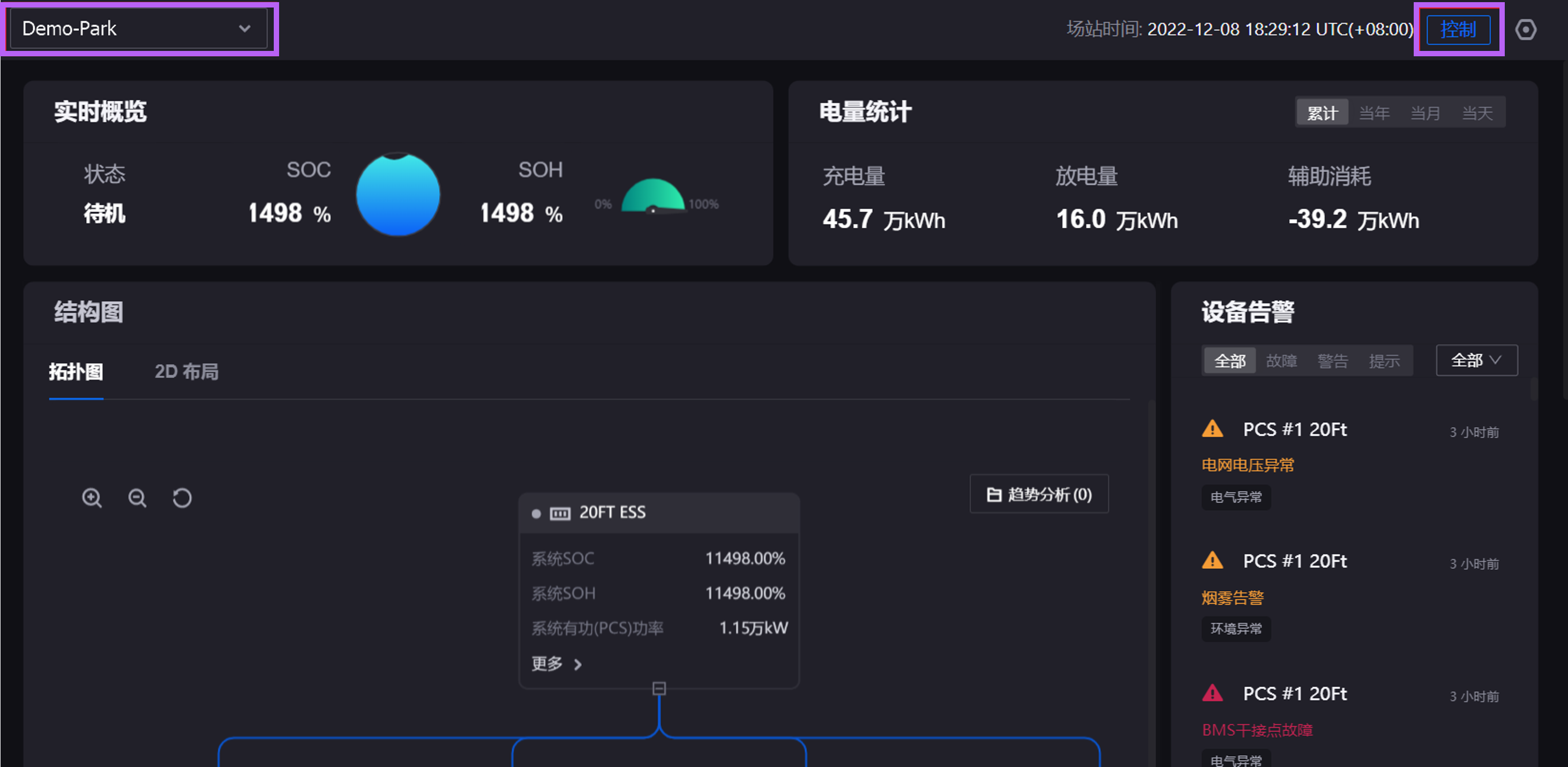
(可选)任务 4:配置告警¶
若应用使用告警管理提供的告警相关能力,资产管理员需根据实际场景配置告警规则,定义应用告警的实现方式。
操作步骤¶
按照以下步骤准备告警级别、类型和分组,并配置告警规则。
创建告警级别和类型
操作人 |
操作地点 |
|---|---|
资产管理员 |
EnOS 管理控制台 |
在 EnOS 管理控制台的左侧导航栏中选择 告警引擎 > 告警级别。
选择 新增级别。在弹窗中填写级别的编号和描述后选择 确认。
在左侧导航栏中选择 告警类型,选择 新建类型。在弹窗中填写类型的编号和描述后选择 确认。
配置告警分组¶
操作人 |
操作地点 |
|---|---|
系统管理员 |
EnOS 应用门户 |
在 EnOS 应用门户的左侧导航栏中选择 配置中心 > 全局业务对象 > 维度。
在当前页面的卡片池中找到“领域分组”维度,将鼠标悬浮于该维度右上角的省略号图标(…)后,选择 配置记录,在维度记录页面中定义告警级别和告警类型的领域。
选择 新建记录,在弹窗中输入领域的名称及标识符,并选择 确认。
返回维度卡片池,找到“类型关联领域分组”维度,将鼠标悬浮于该维度右上角的省略号图标(…)后,选择 配置记录,在维度记录页面中定义产生告警的设备类型。
选择 新建记录,在弹窗中输入设备类型信息并选择 确认。其中:
设备类型标识符:告警设备的设备类型标识符。可在 配置中心 > 全局业务对象 > 设备类型 中获取。
领域标识符:“领域分组”维度中配置的领域的标识符。
在左侧导航栏中选择 全局业务对象 > 告警元数据。
选择 告警等级 标签页后,选择 新建等级分组。在弹窗中选择在“领域分组”维度中配置的领域作为 名称,并选择 保存。
在等级分组列表中,选择上一步创建的等级分组前的加号图标
 ,选择 新建等级。
,选择 新建等级。在弹窗中填写所需告警等级信息后,选择 保存。其中,名称 和 标识符 需分别与 创建告警级别和类型 步骤中填写的级别描述和级别编号一致。
选择 告警类型 标签页,点击 新建类型分组。在弹窗中选择在“领域分组”维度中配置的领域作为 名称,并选择 保存。
在类型分组列表中,选择上一步创建的类型分组对应的 配置
 。
。在打开的新页面中选择 新建告警类型,在弹窗中填写所需告警类型信息后,选择 保存。其中,名称 和 标识符 需分别与 创建告警级别和类型 步骤中填写的类型描述和类型编号一致。
配置告警规则¶
操作人 |
操作地点 |
|---|---|
资产管理员 |
EnOS 应用门户 |
在 EnOS 应用门户的应用列表中选择 告警管理,并在左侧导航栏中选择 告警规则。
选择 新建规则,创建不同级别的告警规则。其中:
联系系统管理员并提供当前环境信息和 OU ID,申请“配置告警数据订阅服务”并“开启告警消息监听服务”,从而在告警引擎生成告警记录时将记录自动同步到告警管理的告警列表中。
(可选)若需为告警配置邮件、短信、弹窗通知方式,在左侧导航栏中选择 告警通知,选择 新建通知配置,参见 管理告警通知规则 按需填写告警通知配置信息。
在左侧导航栏中选择 告警响应,选择 新建响应配置 > 确认响应/单据响应,参见 管理告警响应规则 按需为告警配置确认或单据响应方式。
(可选)若需自定义告警列表中的字段,在左侧导航栏中选择 告警配置,在 字段配置 标签页中选择 新建配置,参见 新建字段配置规则 按需定义告警列表中的字段。
结果¶
应用将按照配置在告警规则被触发时生成不同级别的告警,为相关用户发送告警通知。
(可选)任务 5:配置控制规则
操作人 |
操作地点 |
|---|---|
系统管理员 |
EnOS 应用门户 |
控制规则是集群控制为控制命令定义的模板,一条控制规则对应可对资产下发的一个控制命令。若应用需使用集群控制提供的远程控制能力,系统管理员需按应用实际需求配置控制规则。
操作步骤¶
在 EnOS 应用门户的应用列表中选择 配置中心,并在左侧导航栏中选择 全局业务规则 > 控制规则。
参见 配置控制规则 按需配置控制规则。
结果¶
配置完成后,控制面板会按照配置展示并下发控制命令。
(可选)任务 6:配置数据质量规则¶
操作人 |
操作地点 |
|---|---|
资产管理员 |
EnOS 应用门户 |
若应用需使用数据质量提供的数据评估相关能力,资产管理员需根据实际场景配置质量评估规则,定义对数据的评估方式。
操作步骤¶
在 EnOS 应用门户的应用列表中选择 数据质量。
(可选)在左侧导航栏中选择 配置管理 > 系统配置,在 质量维度表 标签页中选择 新建,参见 创建质量维度表 按需在维度表中选择模型、属性等信息。
在左侧导航栏中选择 质量评估 > 质量评估规则,选择 新建监控组,参见 创建监控组与监控对象 按需为监控组配置数据源及监控对象。
在质量评估规则页面选择 配置规则
 ,在配置规则页面选择 新建规则,参见 配置质量评估规则 按需为所选监控对象配置质量评估规则。
,在配置规则页面选择 新建规则,参见 配置质量评估规则 按需为所选监控对象配置质量评估规则。
结果¶
配置完成后,应用将按照配置的质量评估规则对数据进行评估。
(可选)任务 7:配置工作管理表单¶
操作人 |
操作地点 |
|---|---|
应用构建者 |
EnOS 应用门户 |
若应用需使用工作管理提供的工单和服务请求管理能力,且默认的表单字段无法满足需求,应用构建者可自定义表单字段。
操作步骤¶
下载并填写
表单配置模板。支持在模板中修改已有字段、新增字段和为不同类型的工单配置不同字段。在 EnOS 应用门户的应用列表中选择 工作管理。
在左侧导航栏中选择 设置 > 自定义字段。
选择 默认表单字段配置,上传填写后的模板文件。
(可选)如需自定义字段权限,按照以下步骤为不同工作流节点配置字段权限:
选择 字段权限配置,选择 下载配置文件。
配置文件第 1 个工作簿展示当前使用的字段,第 2 个工作簿展示所有字段。按需增加或删除第 1 个工作簿中的字段。
上传修改后的配置文件。
结果¶
配置完成后,工作管理相关菜单中的表单会按照配置展示字段。
(可选)任务 8:配置报表模板¶
操作人 |
操作地点 |
|---|---|
应用构建者 |
EnOS 应用门户 |
若应用需使用报表工具提供的报表定制和管理能力,应用构建者可按需配置报表模板,以图表、表格、文本等形式展示数据。
操作步骤¶
结果¶
配置完成后,应用可基于上传或创建的模板生成报表、展示数据。